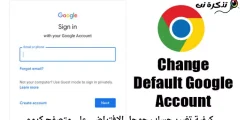Hogyan javítsuk meg a remegő Dell képernyőket
Rendben, nemrégiben vettem egy vadonatúj Dell Vostro 1500 -at. Néhány hét múlva észrevettem, hogy a képernyő nem olyan szoros, mint a zsanérokon. Nos, rájöttem, hogyan kell kijavítani, és valóban NAGYON könnyű javítás, és a legtöbb új Dell laptop, mint például a Vostro vonal, hasonlóan épült. Tehát itt van egy kis írás és oktatóanyag a képernyő ingadozásának kijavításáról.
Szükséges eszközök:
Philips fejcsavarhúzó, egy kicsi csodát tesz
Zsebkés vagy laposfejű csavarhúzó a dolgok kinyitásához és kikapcsolásához
Megjegyzés: Távolítsa el az akkumulátort és az összes USB -eszközt a töltővel együtt, hogy elkerülje az elektromos rövidzárlatot.
Első lépés:


Távolítsa el a billentyűzet tetején átmenő lemezt, a jobb szélén van egy kis fül, amelybe csavarhúzót vagy kést lehet csúsztatni, és fel lehet pattintani, onnan óvatosan húzza felfelé, balra haladva. Legyen óvatos, mivel itt található a bluetooth adapter, ha megrendelte, vegye figyelembe azt is, hogy a vezeték nélküli hálózati vezetékek a jobb oldalon lévő lyukba mennek és a képernyőre.
Második lépés:

Húzza le a műanyag és gumi lábakat az LCD -képernyőről, a Vostro 6 -on 4 csavar, 1500 gumi láb és két műanyag borítás található. Miután ezeket eltávolította, finoman használjon egy kis csavarhúzót vagy éles kést a műanyag burkolat eltávolításához. a képernyőn. Meglehetősen trükkös, amikor a csuklópántok közelébe kerül, elég sokat kellett felfelé és lefelé mozgatnom a képernyőt, hogy az alsó rész szabaddá váljon.
Harmadik lépés:

Látnia kell két fém zsanért, ez az oka annak, hogy a képernyő ilyen könnyen meglazul, és zsanérokat tartalmaz, amelyeket lágy műanyagba csavarnak. Négy csavar lesz, lehet, hogy lazák, ha nem, akkor a képernyőn lévő műanyag gyenge, és lehet, hogy nincs más javítás, mint új képernyő megrendelése. De húzza meg a csavarokat, mindkét oldalon kettőt a képernyőbe.
Negyedik lépés:
Állítsa a képernyőt normál megtekintési helyzetbe, és ellenőrizze, hogy ez segít -e, és kevesebb ingadozást észlel.
Hajtsa vissza az utasításokat, hogy visszahelyezze az összeset. Kérjük, vegye figyelembe, hogy amikor kicseréli azt a panelt, amely a bal oldalon és jobb oldalon lévő bekapcsológombokat tartalmazza, lefelé nyomva nyomja le, majd nyomja meg a csuklópántot, hogy megbizonyosodjon róla, hogy szoros. Ez a laptopok vostro sorozatán működik, ha a tied más, kérjük, adj meg néhány részletet és képet.

Remélem, ez valóban segít néhány embernek, akiknek laza a képernyője.